Въпреки че iPhone почти са заменили самостоятелни видеокамери, те не предлагат същото ниво на полиране, което произвежда специална видеокамера или DSLR. Вярно е, че „най -добрата камера е камерата, която имате със себе си“, но почти винаги можете да забележите видеоклип, заснет на телефон.
Разликата в качеството обаче не се дължи само на обективите и технологиите в нашите телефони. Лошите навици правят много видеоклипове на iPhone да изглеждат мрачни. За да покажа колко добър може да бъде видеоклипът на iPhone, използвах всичките си познания за създаване на филми за монтажа по -долу.
Вместо да използвам видеокамерата си от 3000 долара, взех своя iPhone. С минимум аксесоари успях да създам това, което според мен е доста кинематографично видео. Можете да видите резултатите по -долу - и тогава ще ви дам някои полезни съвети и трикове за заснемане на видеоклипове на iPhone като професионалист.
Тази публикация съдържа партньорски връзки. Култът към Mac може да спечелите комисионна, когато използвате нашите връзки за закупуване на артикули.
Професионални видео съвети за iPhone
Като се има предвид, че заснех всичко това с iPhone 7, мисля, че кадрите изглеждат страхотно. Когато го показах на приятелите си, които работят във видео продукцията, те бяха притиснати да осъзнаят, че е заснет на устройство, което се побира в джоба ми.
Ще ви преведа през всички видео съвети и трикове за iPhone, които използвах за създаването на монтажа във видеоклипа по-долу.
По -долу ще намерите малко по -подробен поглед към съветите във видеото, заедно с връзки към някои от споменатите концепции и продукти.
Не използвайте приложението за стокова камера на Apple
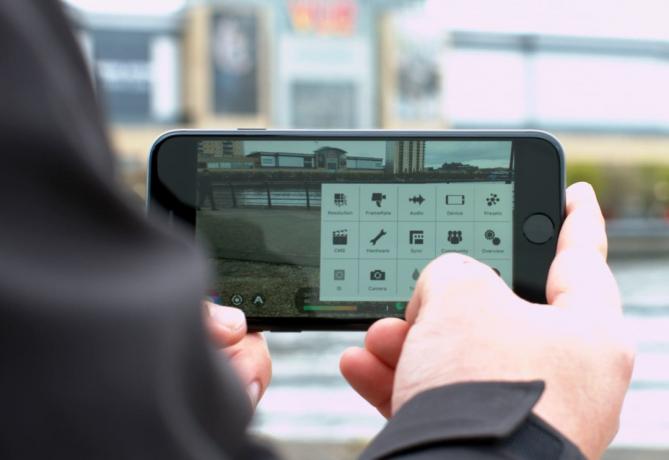
Снимка: Ste Smith/Cult of Mac
Въпреки че е изключително удобен за достъп от заключения екран, приложението за камера на iPhone няма решаващи контроли, необходими за заснемане на видео на професионално ниво. Разбира се, можете да докоснете екрана, за да заключите фокус или точка на експозиция... но това е всичко. В допълнение, вграденото приложение за камера на iPhone 7 ограничава скоростта на предаване на 4K видео до 47 Mbps, за да запази размера на файла.
Можете да записвате видео с по-високо качество и да получите повече контрол, като използвате едно от няколкото приложения на трети страни. Моят избор на партидата е FiLMiC Pro. При $ 15 може да изглежда скъпо за приложение. Но ако заснемете много видео на вашия iPhone, това ще струва всеки цент.
FiLMiC Pro ви дава опции
Защо FiLMiC Pro? Първо, той ви позволява да снимате видео с по -висока скорост на предаване, което от своя страна означава по -добро качество на изображението.
Второ, той е пълен с лесни за използване и мощни инструменти, които ви позволяват да поемете пълен контрол при заснемане на видео. Приложението основно превръща камерата на iPhone в джобен DSLR (поне по отношение на функционалността). С FiLMiC Pro е изключително лесно да контролирате експозицията и фокусирането с две подобни на iPod колела от двете страни на сензорния екран на iPhone. Балансът на бялото може да се контролира чрез цветова палитра или предварително зададени предварителни настройки или две персонализирани настройки по ваш избор.
Задаването на баланса на бялото и експозицията преди натискане на бутона за запис премахва автономния баланс на бялото на iPhone. Това е мястото, където видеоклипът преминава през нюанси на оранжево и синьо, като експозицията скача от свръхярко до тъмно, в зависимост от това къде насочвате камерата.
Малкото колело за превъртане на FiLMiC Pro за фокусиране го прави супер лесно за създаване кинематографични снимки с фокус, при който измествате фокуса от обект или лице на преден план към фон. Плюс това, връхните и зебровата наслагвания на приложението ви позволяват да проверите отново всичките си настройки и да се уверите, че обектът, който искате да бъде на фокус, е възможно най-остър.
Скоростта на кадрите също лесно се регулира в приложението, от кинематографичните 24 кадъра в секунда до 120 или 240 кадъра в секунда (в зависимост от модела на вашия iPhone).
Дръжте го стабилно!

Снимка: Ste Smith/Cult of Mac
Освен ако не гледате Проектът на вещицата Блеър или Cloverfield, разклатената камера е голямо доказателство, че видеоклипът е заснет на iPhone. По -често професионалните създатели на видео използват стативи или Ракети Steadicam за да предпазите зрителите от гадене, докато гледат видеоклипове.
Ако нямате средства за закупуване на професионално оборудване или може би не бихте го използвали последователно, нискотарифните опции могат да дадат подобни резултати.
Не искате да похарчите нито един долар за аксесоари? Най -добрият ви вариант е просто да се облегнете на предмети или дори на човек, за да запазите доста голямо разклащане. За съжаление, това ще ограничи движението ви. Създаването на прекрасна, гладка панорама или накланяне в крайна сметка ще изглежда като колеблива каша, освен ако не сте благословени с ръцете на хирург.
Ако искате да похарчите минимума, инвестирайте няколко долара в стойка за статив. Това ще ви позволи да монтирате вашия iPhone на всеки статив, така че ще можете да поддържате вашия iPhone перфектно стабилен, докато правите приятни плавни движения на камерата. Тези могат започнете от няколко долара в Amazon, но аз избрах Студио Neat’s Glif, който идва на цена от 28 долара. Обичам малкия и прост дизайн, плюс конструкцията е здрава, така че iPhone се чувства супер сигурен.
Вземете си кардан
Похарчете малко повече и можете да получите кардан, една от най -новите и популярни опции за фиксиране на камерата. Кардан намалява вибрациите и трептенията, причинени от движения, като използва три двигателя, за да поддържа камерата на ниво. Това създава илюзията, че камерата се носи във въздуха.
Всичко това позволява плавни движения при заснемане на кадри от ръка. Gimbals се оказват особено чудесни за проследяване на снимки, когато следвате обект или се движите около нещо. Това допринася за кинематографичното усещане на вашето видео.
Най-известният кардан е DJI Osmo. Но при $ 300 това всъщност не е оборудване за начално ниво. За щастие, все повече и повече компании произвеждат страхотни триосни карданни алтернативи на по-ниска цена. Този, който използвах, е Zhiyun Tech Smooth-Q кардан, който се предлага на цена от $ 139 в Amazon.
На тази цена карданът Smooth-Q предлага много по-добра стойност от Osmo-и все пак дава невероятни резултати.
Избягвайте мащабиране

Снимка: Ste Smith/Cult of Mac
Никога не мащабирайте, докато снимате видео. Той не само разрушава яснотата и качеството на видеоклипа ви, той изважда зрителите ви направо от това, което гледат, вместо да им позволява да се наслаждават на визуалното.
Цифровото увеличение бързо убива качеството на вашето видео. Когато полагате толкова усилия, за да получите най -доброто видео, което вашият iPhone може да заснеме, не искате да съсипете всичко със зърнести, разтеглени кадри. Ако трябва да сте по -близо до нещо, приближете се физически по -близо.
Ще запазите цялото качество на камерата на вашия iPhone и по -близо ще доведе и до развитие дълбочина на рязкост. Фонът на вашия кадър ще започне да излиза от фокус, докато обектите на преден план остават остри, привличайки вниманието, което заслужават.
Ако искате бавно да се приближите до обект, използвайте кардан и проследете. Използвайте офис стол с колела (или нещо подобно), за да натиснете бавно. Разликата ще бъде ден и нощ.
Единственият път, когато бих казал, че е приемливо за мащабиране, е ако превключвате между двата обектива на iPhone 7 Plus.
Видео осветление и звук
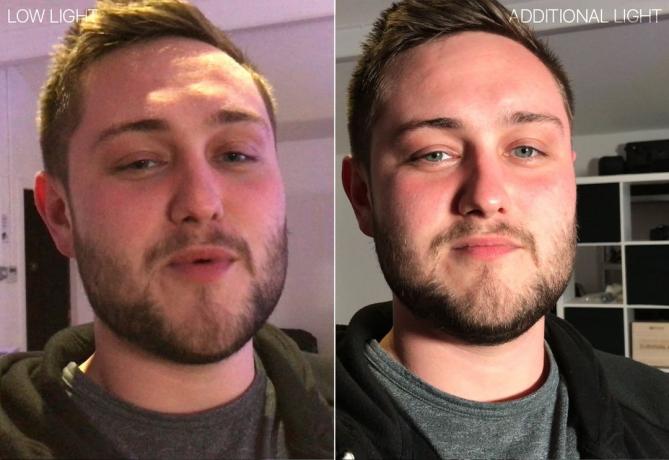
Снимка: Ste Smith/Cult of Mac
Осветлението може да направи огромна разлика в това колко добре изглежда вашето видео. Всяка кралица на селфита знае това. Но когато снимате с iPhone, колкото повече светлина трябва да работите, толкова по -добре. Въпреки че производителността на камерата на iPhone при ниска осветеност се подобри скокообразно през последните няколко години, видеото, заснето в тъмна стая, все още изглежда доста зърнесто.
Очевидно винаги можете да контролирате осветлението на снимките си, но това е нещо, което трябва постоянно да имате предвид. Ако можете да се преместите някъде с малко повече светлина, това може да направи огромна разлика. В горния пример изображението вляво е направено с помощта само на таванни светлини. За изображението вдясно добавих допълнителна лампа, насочена към мен. Разликата е доста ясна.
Звукът също играе решаваща роля във видеото - особено ако говорите с камерата или представяте видеоклип за, да речем, YouTube. Използване на външен микрофон, като например Карах smartLav+ ще направи огромна разлика в качеството. Това също означава, че можете да бъдете по -далеч от камерата, когато снимате. (Както вероятно можете да кажете от видеото по -горе, нищо не помага толкова много, ако снимате на вятъра.)
Пребройте всеки кадър

Снимка: Ste Smith/Cult of Mac
Последният ми съвет не изисква никакви допълнителни продукти или приложения, но ще направи огромна разлика. Научете се правилно да кадрирате всеки кадър. (И нямам предвид просто снимане в пейзаж, а не в портрет.)
Вместо просто произволно насочване и снимане, помислете малко как да кадрирате всеки кадър. Това ще направи дълъг път към създаването на изключителни видеоклипове.
Както приложението за камера на iPhone, така и FiLMiC Pro предлагат наслагвания на мрежата. Те ви помагат да балансирате изстрел естествено: Има точки в изображението, където съдържанието просто „щраква“ на място.
Използването на решетките за кадриране на вашите снимки прави вашите изображения по -визуално приятни. Ако искате да научите повече, потърсете в Google „златна спирала" или "правило на трети. ” Но по принцип всичко, което трябва да знаете, е да включите решетките във вашата камера и или да подравните обекта си към една от пресичащите се линии, или да залепите хоризонта си върху една от хоризонталните линии.
Няма установено правило, тъй като всичко е въпрос на вкус. Решетките обаче ви дават нещо, с което да измервате вкуса си. Също така експериментирайте с честотата на кадрите и движенията на камерата.
След като заснемете целия си видеоклип, е време да редактирате всичко заедно. използвам Adobe Premiere на моя Mac ден след ден. Но много приложения, като напр Новите клипове на Apple, ви позволява да редактирате страхотни видеоклипове направо от телефона си.
Покажете ни вашето собствено видео за iPhone
Надяваме се, че тези видео съвети за iPhone могат да ви помогнат да създадете по -невероятни видеоклипове от обикновено. Ако сте заснели видеоклипове на вашия iPhone, оставете връзка в секцията за коментари, тъй като бих искал да ги проверя. Също така не забравяйте да се абонирате за Култът на YouTube YouTube канала за да сте в крак с всички наши най-нови видеоклипове.
